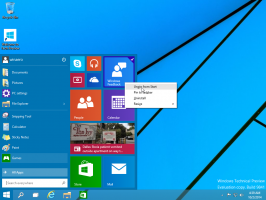Как разгруппировать и разделить съемные диски на этом компьютере в Windows 8.1
В Windows 8.1 есть одна неприятная особенность: съемные диски, оптические приводы и жесткие диски отображаются в одной группе. Это одно из худших изменений в Windows. К сожалению, ОС не предлагает никакой возможности логически разгруппировать диски, поэтому локальные диски находятся в одной группе, а остальные - в другой.
Сегодня я собираюсь поделиться с вами простым руководством о том, как разгруппировать и отображать жесткие диски и съемные диски отдельно на этом компьютере.
Вот так папка This PC выглядит по умолчанию в Windows 8.1:

Разгруппируем диски и выделим D: и E: в отдельную категорию.
Наш друг «Тихий», разработчик StartIsBack приложение, создало новый замечательный инструмент, СтарыйNewExplorer, что позволяет решить эту проблему.
- Загрузите приложение OldNewExplorer из здесь. Если эта ссылка не работает, вы можете попробовать скачать ее прямо с здесь.
- Запустить OldNewExplorerCfg.exe файл. Появится следующее окно:

- Установите флажок «Использовать классическую группировку дисков на этом компьютере», также рекомендуется установить флажок «Раздельные сетевые диски».

Нажать на Установить кнопка. - Перезапустите оболочку проводника..
Вот и все! На этом ПК вы получите следующие группы дисков:
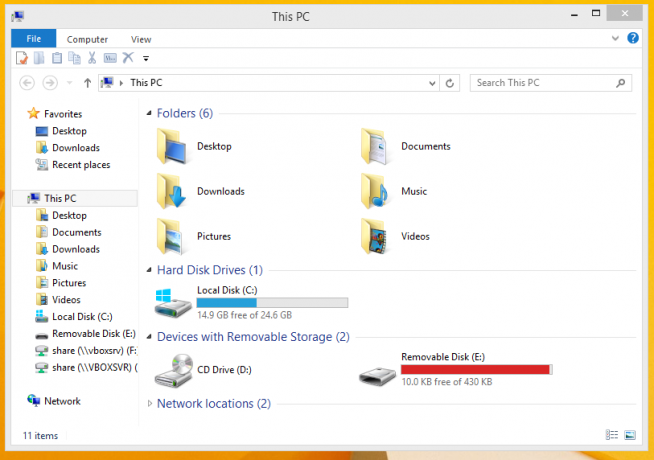
Если у вас есть вопросы, посмотрите следующее видео: